使用R从高程相对坐标数据生成tif图层的详细方法及代码
发布时间:2024-01-17 17:47:51
要将区域地理高程数据转化为图层,您可以使用R语言中的一些地理信息系统(GIS)库和工具。以下是一个简单的步骤,使用raster包来生成tif图层,假设您已经有了高程相对坐标数据。
- 安装和加载必要的R包:
install.packages("raster")
library(raster) - 创建高程相对坐标数据:
假设您有一个数据框(data frame)包含经度、纬度和高程信息,例如:
# 创建示例数据
data <- data.frame(
longitude = c(1, 2, 3),
latitude = c(45, 46, 47),
elevation = c(100, 200, 150)
) - 将数据转换为空间点数据:
# 转换为空间点数据
coordinates(data) <- c("longitude", "latitude")
或
elevation_points <- SpatialPointsDataFrame(coords = data[, c("longitude", "latitude")], data = data) - 创建RasterLayer对象:
# 创建RasterLayer对象
elevation_raster <- raster(ext = extent(elevation_points), res = c(1, 1)) 这将创建一个RasterLayer对象,其空间范围(extent)由输入数据决定,分辨率(resolution)设置为(1, 1)。
?可选:参照坐标系?
proj4string(elevation_points) <- CRS("+proj=utm +zone=your_zone +datum=WGS84")- 将高程数据填充到RasterLayer中:
# 将高程数据填充到RasterLayer
elevation_raster <- rasterize(elevation_points, elevation_raster, field = "elevation") - 保存为tif文件:
# 保存为tif文件
writeRaster(elevation_raster, "elevation_layer.tif", format = "GTiff", overwrite = TRUE) 这将保存RasterLayer为tif文件,您可以在需要的时候加载和使用。
?
在ArcGIS中查看TIFF图层非常简单。您可以使用"Add Data"按钮将TIFF图层添加到地图中。以下是步骤:
-
打开ArcGIS软件。
-
打开一个新地图或现有地图。
-
在主菜单中选择 "File" -> "Add Data"。
-
浏览到您保存TIFF图层的文件夹。
-
选择您的TIFF文件(e.g., "elevation_layer.tif")。
-
单击 "Add" 按钮。
TIFF图层将被添加到地图中,并且您可以在地图上查看和分析它。您可以使用工具栏上的放大、缩小、漫游等工具来控制地图的显示。
彩色图层选择:

?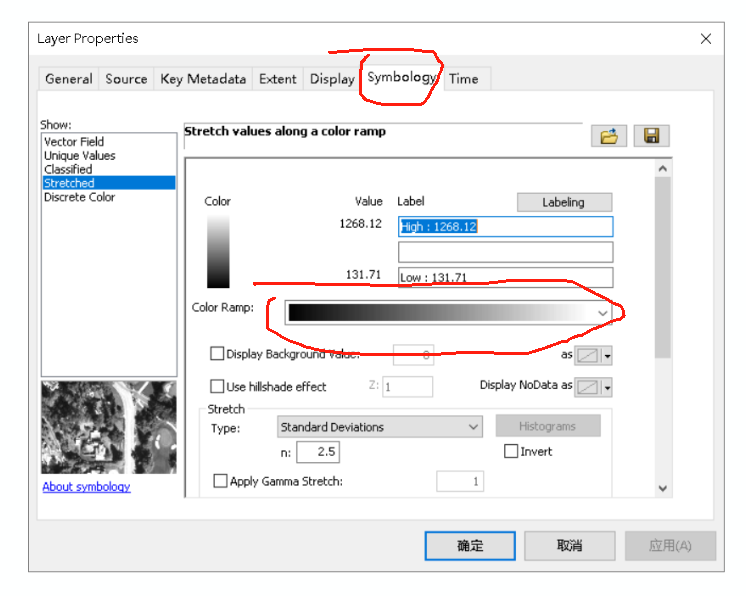
?图层较大时需要等待渲染完成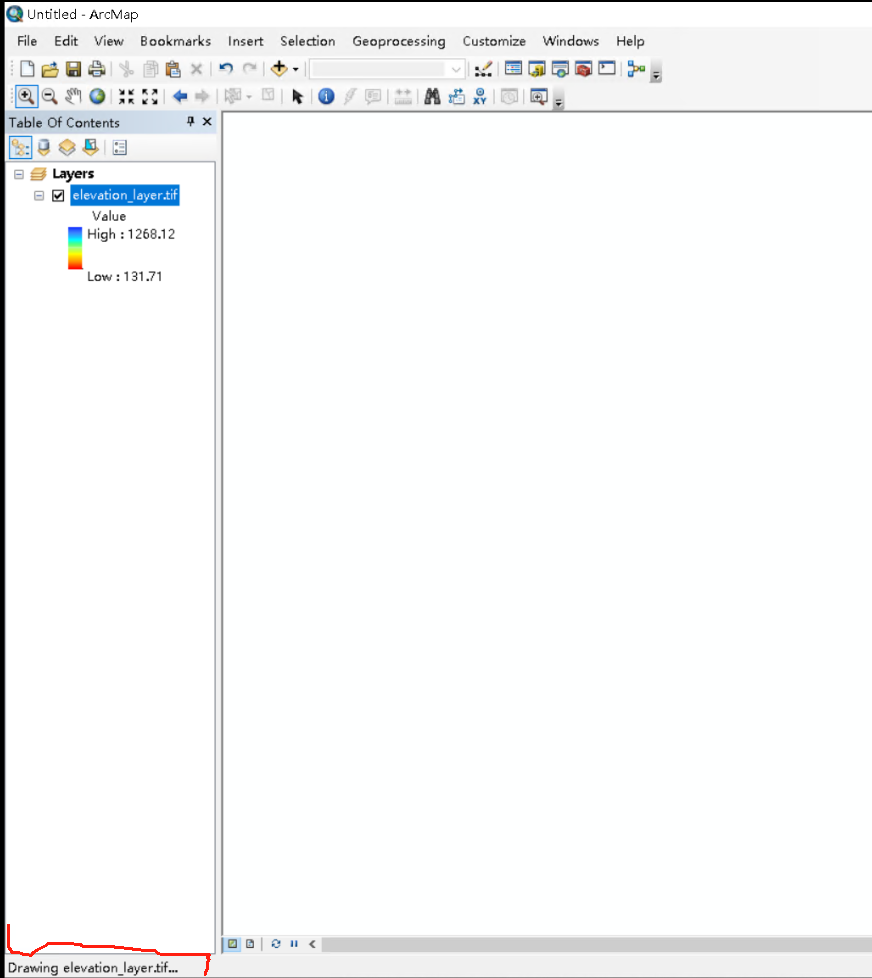
?
请注意,如果TIFF图层的坐标系统不正确,可能需要对图层进行投影。在ArcGIS中,您可以使用"Define Projection"工具来定义图层的投影信息。
文章来源:https://blog.csdn.net/zrc_xiaoguo/article/details/135649094
本文来自互联网用户投稿,该文观点仅代表作者本人,不代表本站立场。本站仅提供信息存储空间服务,不拥有所有权,不承担相关法律责任。 如若内容造成侵权/违法违规/事实不符,请联系我的编程经验分享网邮箱:veading@qq.com进行投诉反馈,一经查实,立即删除!
本文来自互联网用户投稿,该文观点仅代表作者本人,不代表本站立场。本站仅提供信息存储空间服务,不拥有所有权,不承担相关法律责任。 如若内容造成侵权/违法违规/事实不符,请联系我的编程经验分享网邮箱:veading@qq.com进行投诉反馈,一经查实,立即删除!
最新文章
- Python教程
- 深入理解 MySQL 中的 HAVING 关键字和聚合函数
- Qt之QChar编码(1)
- MyBatis入门基础篇
- 用Python脚本实现FFmpeg批量转换
- 类和对象(下)
- 深入探索Spring Batch:大规模批处理的领航者
- 强化学习7——价值迭代算法在强化学习中的应用
- 在centos7 下 如何只执行一次某个shell脚本,而且指定用user1这个用户启动脚本
- Spring进阶
- C++入门【27-C++ 引用】
- 简单了解SQL堆叠注入与二次注入(基于sqllabs演示)
- Ubuntu 上升级nodejs 版本
- Redis 快速入门(1)
- 棱镜七彩获评“2023年江苏省软件企业核心竞争力(创新型)企业”